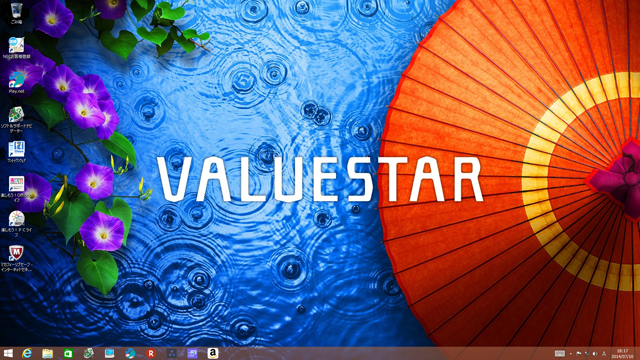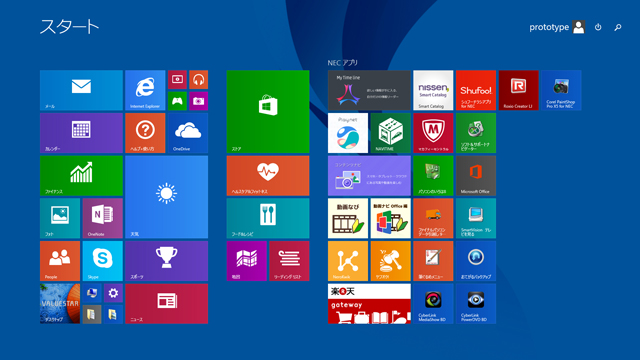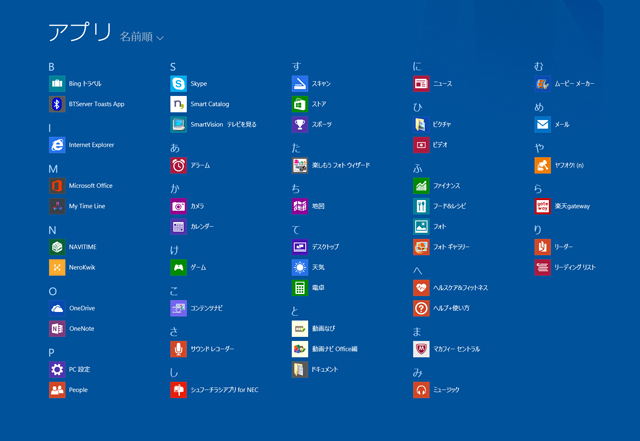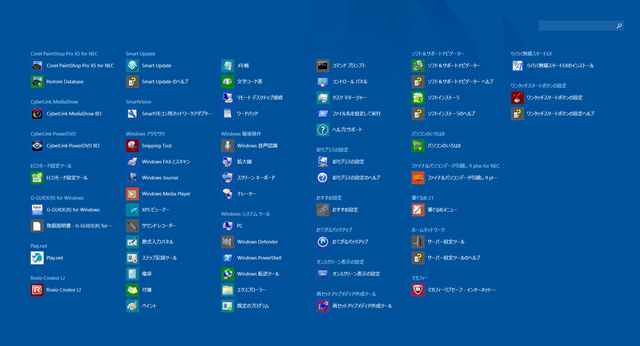VALUESTAR G タイプN のテレビ機能 電源オフから約2秒でテレビが起動する「ぱっと観テレビ」
前記事(VALUESTAR G タイプNのベンチマーク結果 モバイル向けプロセッサ Core i7-4800MQを搭載)に続き、今回は VALUESTAR G タイプNに標準搭載されているソフトウェアの内容やテレビ機能について。

テレビ機能で利用する無線リモコン
ソフトウェアの内容は、NECの他シリーズのPC製品と大差ありませんが、掲載のモデルにはテレビチューナーが搭載されているため、テレビ機能なしの製品にはない、テレビ関連のアプリケーションが複数搭載されています。
掲載モデルのテレビ機能に関しては、「ぱっと観テレビ」と呼ばれるシングルチューナーと、地上デジタル・BSデジタル・110度CSデジタル放送対応の4チューナーが搭載されており、電源オフの状態から約2秒でテレビを起動させたり、4番組の同時視聴や録画が行えるなど機能が非常に充実。
本製品にはテレビ機能なしのモデルも存在しますが、掲載しているモデルに関しては、日頃からテレビ番組の録画を頻繁に行うような方に向いていると言えるでしょう。
今回はそういったソフトや機能面について一通りご紹介するとともに、製品の特徴や使用感などをまとめてみたいと思います。
【VALUESTAR G タイプN レビュー記事目次】
・VALUESTAR G タイプN 外観と使い勝手・液晶の見やすさなどをチェック
(外観・インターフェース / パッド付きのTVリモコン / 付属のキーボード・マウス / 液晶の見やすさ)
・VALUESTAR G タイプN(GD278A/C2)の構成とその特徴、ベンチマークテストの結果など
(構成と特徴 / ベンチマークテストの結果 / 消費電力・温度 / 再起動にかかる時間)
・プリインストールソフトウェアと機能 約2秒でテレビが起動する「ぱっと観テレビ」
(標準ソフトウェア / 「ぱっと観テレビ」や「SmartVision」でテレビ視聴や録画を行う)
・製品のまとめ
(VALUESTAR G タイプN のまとめ)
※掲載製品は NEC Direct様よりお貸出しいただいたものとなります。
VALUESTAR G タイプN のプリインストールソフトウェア
まず、VALUESTAR G タイプN にプリインストールされているソフトウェアについて簡単に触れます。
以下、初期時のデスクトップ画面やスタート画面(モダンUI)、アプリ一覧画面の様子です。(クリックで大きな画面が開きます)
アプリケーションの内容は、以前掲載したNEC製PCの内容とほぼ同じとなりますので、搭載のソフトウェア名やソフトの機能についてはこちら(LaVie G タイプLのプリインストールソフトウェア)をご参照いただければと思います。
ここでは、テレビ機能を持つ VALUESTAR G タイプNならではのアプリケーションをご紹介いたします。

彩りプラスの設定
彩りプラスとは、例えばDVD再生ソフトなどの特定のアプリケーションを起動させた場合に、予め決められた画質へと変更する機能の事。
テキスト入力時はやや暗く、映画視聴時は鮮やかに・・など、場面によって明るさや色合いを変更させる事ができます。
予めいくつかのソフトが設定されていますが、新たにソフトを追加したり削除するなど、ユーザーによるカスタマイズが可能です。
この機能は、ぱっと観テレビ対応モデルのみ搭載され、ぱっと観テレビ非対応の場合は「彩りの設定」というソフトが代わりに搭載されるよう。どちらも同じような機能を持つソフトです。

特定のソフトを起動すると自動で画質が変更される
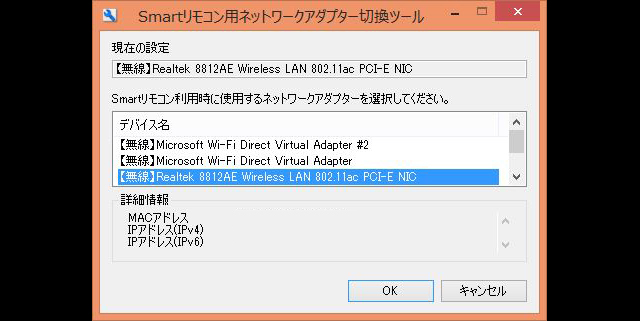
Smartリモコン用ネットワークアダプター切替ツール
「Smartリモコン用ネットワークアダプター切替ツール」は、スマートフォンやタブレットなどでSmartVision(テレビ視聴や録画を行うソフト)の操作を行う場合に、使用するネットワークアダプターを切り替える為のもの。
設定すると、選択したネットワークアダプターが優先的に利用されるようになります。
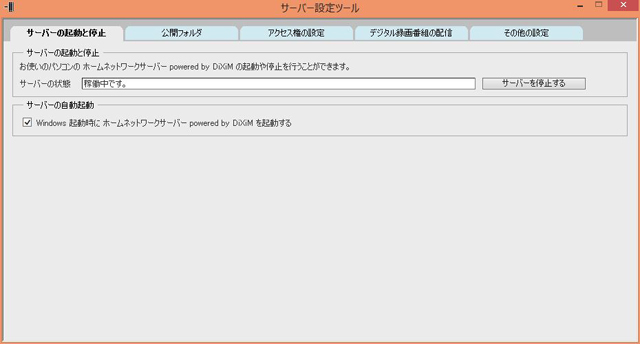
ホームネットワークサーバー powered by DiXiM
「ホームネットワークサーバー powered by DiXiM」は、ホームネットワークを介し、録画番組を他のPCやスマートフォン・タブレットなどのデバイスに配信するためのソフト。TV機能選択時に搭載されるソフトウェアです。
録画した番組を、TV機能のないPCなどでも閲覧する事ができます。(機器の組み合わせや配信するファイルの形式によっては、動作しない場合もあり)
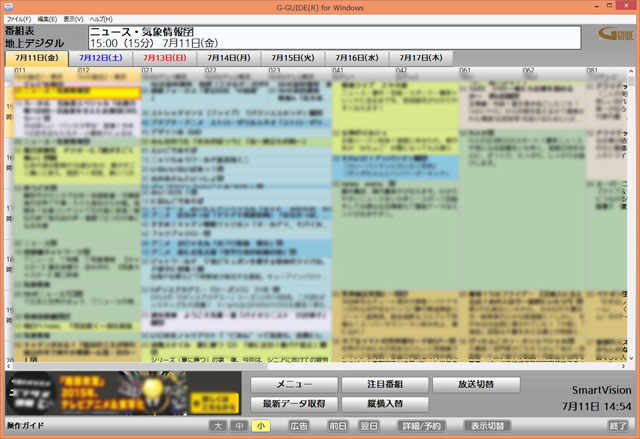
G-GUIDE for Windows
「G-GUIDE for Windows」は、インターネットから地上デジタルやBSデジタル、110度CSデジタル放送の電子番組表を取得するソフトウェア。番組の検索や情報を得られるだけでなく、番組表からSmartVisionの録画予約を行う事もできます。
その他、冒頭でも述べたようにテレビの視聴や録画を行うソフトとして「SmartVision」が、また「SmartVision」とは異なるもう一つのテレビ機能として「ぱっと観テレビ」という機能も搭載されています。
テレビの視聴や録画については、次項をご覧ください。
「ぱっと観テレビ」や「SmartVision」でテレビの視聴や録画を行う
掲載のVALUESTAR G タイプNには「ぱっと観テレビ」という機能が搭載されており、パソコンの電源がオフの状態であっても、テレビボタンを押して約2秒でテレビの視聴を開始する事が出来るようになっています。
まるで、家電のテレビを利用するような感覚です。
ただし、「ぱっと観テレビ」では複雑な操作を行う事ができません。番組表の表示や番組の視聴、録画予約などは行えますが、SmartVisionで提供されているような複雑な設定による予約はできません。

リモコンや本体上部にあるテレビボタンを押すだけで、すぐにテレビの視聴が可能(上画像は番組表)
なお、デフォルトの設定では「ぱっと観テレビ」が起動すると同時にPCも起動するようになっていますが、PCを起動しないように設定する事も可能です。
節電になりますが、PCを起動しないように設定した場合、「ぱっと観テレビ」から「SmartVision」に切り替える際にやや時間がかかります。

ぱっと観テレビ起動時 → サブメニュー → 起動/映像/音声の設定を選択すると 上の設定が表示
「ぱっと観テレビ」では簡単な操作しか行えませんが、「SmartVision」では視聴・録画共に複雑な設定が可能です。

SmartVisionの番組表 左下に選択している番組の画面が小さく表示される
次に、メインとなるテレビアプリケーション「SmartVision」について。
「SmartVision」には実に多彩な視聴や再生機能、録画機能が搭載されています。
長くなるので全てには触れませんが、例えば以下のような視聴機能があります。
【タイムシフトモード】
タイムシフトとは閲覧中の番組を自動で録画する機能。
例えば番組を視聴中、用事で少しだけ席を外さなくてはならない場合などに、今見ている番組を一時停止したり、早送りや巻き戻しなどをする事ができます。
また、音声を付けたまま早めに再生する「お急ぎモード」や、逆にゆっくりと再生する「じっくりモード」といった便利な機能も搭載されています。(「お急ぎモード」は放送中の再生に追いついた場合、通常速度に戻ります)
このタイムシフトで録画されたデータは、設定時間を過ぎると自動で削除されていくため、いつの間にかデータが溜まってしまうなどという事にはなりません。
【マルチスクリーンでテレビを視聴する】
画面を分割して4番組を同時に表示させたり、1つの番組をメインで閲覧しながら3つの番組を副画面で小さく表示させるといった、マルチスクリーンでのテレビ視聴が可能です。

4分割のマルチスクリーンでテレビを視聴
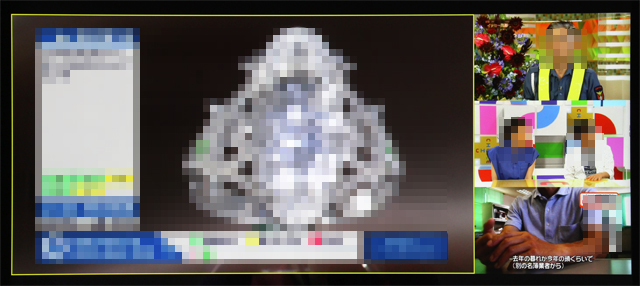
メイン番組をみながら、その他の3番組を副画面で閲覧する事も可能
録画機能に関しては、5チューナ(※1チューナは視聴専用)を搭載した今回のモデルでは、予め設定したジャンルやキーワードから番組を検索・自動的に録画してくれる「おまかせタフ録り」機能が使えます。
【おまかせタフ録り】
例えば芸能人の名前や番組名を設定しておくと、その芸能人が出ている番組などが自動で録画されます。録画番組が複数重なったとしても、4チューナーあれば録り損ねるような事はないでしょう。

キーワードを指定して録画予約
キーワードが単純である場合、そのキーワードにあまり関係のない番組が検索に含まれる事がありますが、そのような場合でも算出された「おすすめ度」を元に、録画する番組としない番組とを振り分ける事が可能です。
※「おすすめ度」とは、過去に録画した番組から嗜好性を解析・学習し、100点満点で算出されたもの。ある程度の数(20~30番組程度)の番組を録画し、学習させる必要があります。
指定した点数以下の「おすすめ度」の番組は録画予約せず、指定した点数以上の「おすすめ度」を持つ番組のみを自動録画する事ができます。ただ、この方法でフィルターをかける場合、確実に録画したい番組は番組を選んで予約した方が良いです。

予約した番組は、それぞれに画質など詳細な設定を行う事が可能
その他、ドラマなどのシリーズ録画や、PCの電源をオフにした状態からの予約録画にも対応しています。
録画した番組を家でゆっくり楽しむ時間がないという方は、PCで録画したデータをmicroSDカードなどにコピーし、外出時に携帯電話やスマートフォンなどで閲覧すると良いでしょう。(外でもVIDEO機能)
microSDカード等にデータを移す場合は「外でもVIDEO」用の録画が必要ですが、「外でもVIDEO」録画は通常の番組録画と同時に行えます。
屋内での閲覧であれば、DTCP-IPサーバー機能を利用すればスマートフォンやタブレットなどからも番組の視聴が行えるため、例えば寝室でのんびり視聴するなどといった事も可能です。
あと、HDDの容量に余裕がなくなってしまった場合には、外付けHDDやDVD、ブルーレイディスクなどに録画データを移動する事も可能です。
録画した番組を後から圧縮する事もできますので、高画質で録画しておき、観終わったら圧縮してHDDの容量を増やす事ができます。
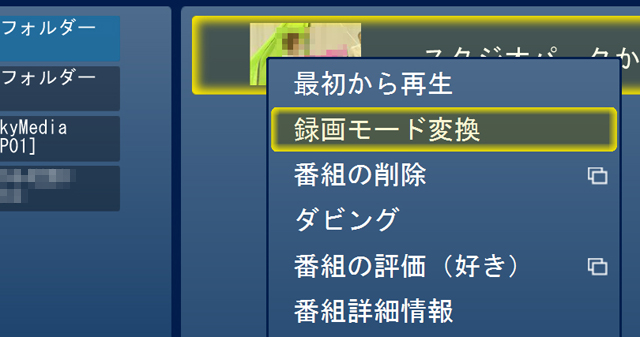
録画番組一覧の中から圧縮したい番組を選択し「録画モード変換」を選択
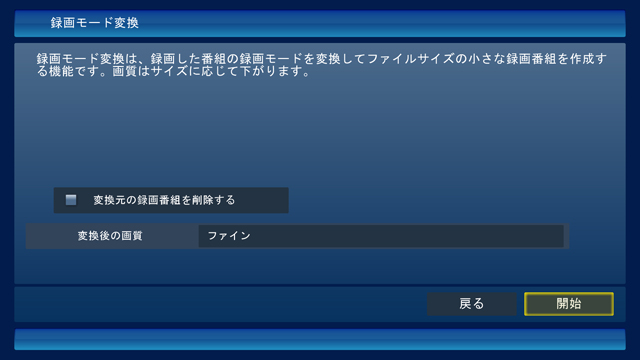
録画モード変換画面
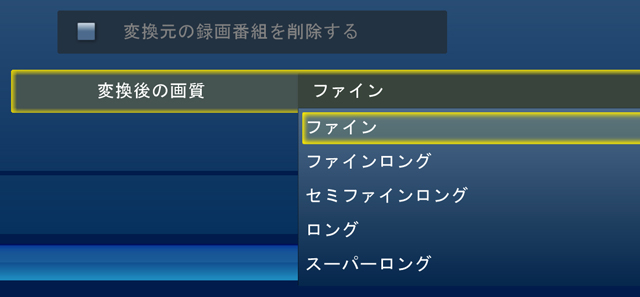
圧縮後の画質を選べます 当然、小さくすればするほど画質は落ちます
番組を簡易的に編集する事も可能です。
本編部分だけを残し、不要な部分をカット編集したり、好みのシーンにチャプターを付けたり、1フレーム単位での編集にも対応しているため、簡易的とはいってもそれなりに細かい編集が可能です。
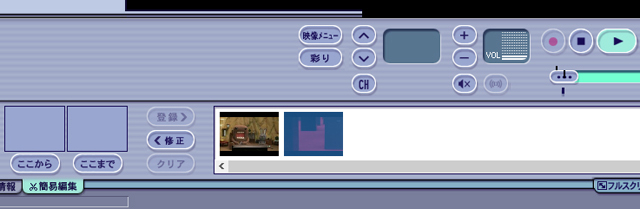
結構細かく編集できる
編集した番組は、HDDやDVD、ブルーレイディスクなどに保存できます。
あと、SmartVisionにはテレビを観ながら視聴中の番組についてツイートしたり、関連するツイートを表示する「つぶやきプラス」というTwitterのサービスと連携した機能が搭載されています。
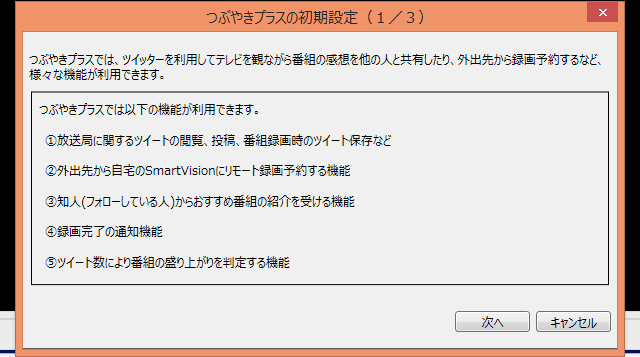
つぶやきプラスの初期設定
ツイートするだけでなく、外出先からリモート録画予約する機能なども搭載されているよう。Twitterを使用されている方は、利用してみると良いかもしれません。
VALUESTAR G タイプN まとめ
VALUESTAR G タイプNについては以上となります。
最後にまとめると・・
・テレビ放送の視聴を存分に楽しめるテレビチューナー搭載 最大5チューナを搭載可能
・高性能CPUや大容量メモリ、大容量のストレージを搭載可能
・美しいIPS液晶を搭載
・YAMAHAサウンドシステムを採用しており高音質
本製品の最大の特徴は、やはり充実したテレビ機能にあると言えます。
最大で5チューナの構成を選択可能となっており、同時に複数の番組を視聴したり録画する事ができます。
録画した番組をタブレットなどの外部デバイスから閲覧するなど、テレビ視聴を最大限に楽しむ機能が搭載されており、日頃からテレビをよく観る人には便利なPCだと言えるでしょう。
美しいIPS液晶の搭載や高性能CPUの提供、また最大16GBものメモリ選択が可能であるなど、日常用のPCとしては不足のない内容であるため、単なるPCとしても快適に利用可能。
スピーカーの音質もPCにしては良く、内蔵スピーカーでも十分に音を楽しむ事ができるなど、全体的に質の高い製品だと思います。
なお、テレビチューナは今回の5チューナ(ぱっと観テレビ+4チューナ)の他、ぱっと観テレビ+ダブルチューナや、ぱっと観テレビ無しのテレビチューナの選択も可能。テレビチューナ無しのモデルも提供されるなど、選択肢は幅広いです。
録画の頻度など好みに合わせてご選択ください。